7 Cara Ampuh Mengatasi Jaringan Smartfren Lemot Biar Ngebut!
Apakah kamu sering mengalami masalah dengan jaringan atau koneksi internet dari kartu Smartfren yang lemot?
Hal ini memang bisa sangat menjengkelkan, terutama jika kamu membutuhkan koneksi internet yang cepat dan stabil untuk mengerjakan tugas-tugas penting atau untuk sekedar streaming dan browsing di internet.
Namun, jangan khawatir, karena ada beberapa cara yang bisa kamu lakukan untuk mengatasi masalah tersebut. Dalam artikel ini, AndroDot.net akan membahas cara mengatasi jaringan Smartfren yang lemot.
Penyebab Jaringan/Koneksi Internet Smartfren yang Lemot

Sebelum membahas solusinya, penting untuk mengetahui penyebab jaringan Smartfren yang lemot terlebih dahulu.
Ada beberapa faktor yang dapat mempengaruhi kecepatan dan stabilitas jaringan/koneksi internet, di antaranya:
- Jaringan yang Padat: Jika terlalu banyak orang yang menggunakan jaringan yang sama di lokasi dan wakru yang sama, maka kecepatan internet bisa menjadi lambat karena bandwidth jaringan terbagi untuk semua user.
- Jarak dari Tower: Jika kamu berada terlalu jauh dari tower atau sinyal penerima Smartfren, maka sinyal yang diterima bisa menjadi lemah, yang menyebabkan kecepatan internet menjadi lambat.
- Pengaturan APN: Pengaturan APN yang salah di hape kamu dapat mempengaruhi kecepatan internet kamu. APN (Access Point Name) adalah pengaturan yang memungkinkan smartphone kamu terhubung dengan jaringan internet. Jika APN tidak benar, maka koneksi internet bisa menjadi lemot.
- Gangguan pada Jaringan: Masalah teknis pada jaringan Smartfren, seperti gangguan pada kabel atau hardware, dapat menyebabkan kecepatan internet menjadi lambat atau bahkan tidak bisa terkoneksi sama sekali. Gangguan juga bisa disebabkan oleh faktor alam juga.
Solusi Cara Mengatasi Jaringan Smartfren yang Lemot
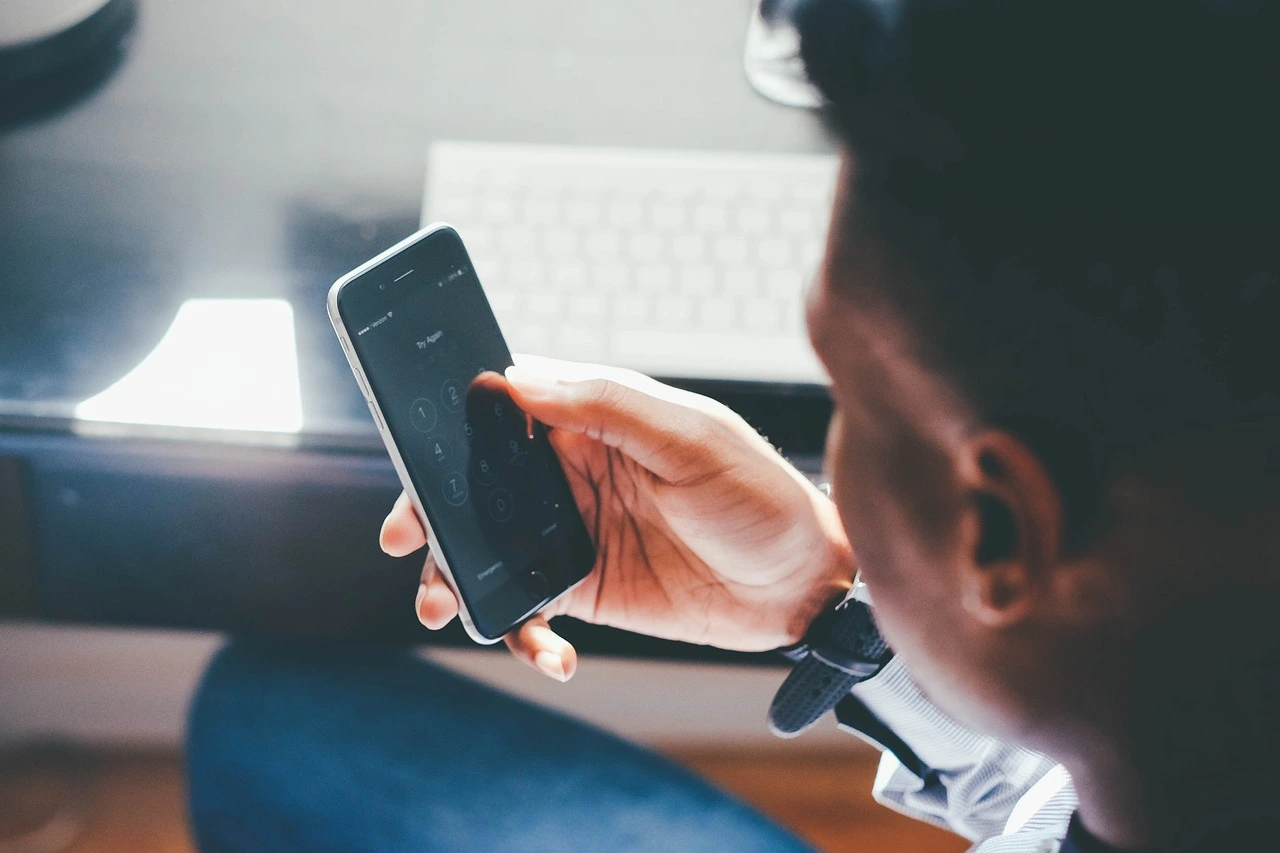
1. Manfaatkan Fitur Mode Pesawat
Cara pertama yang bisa kamu lakukan adalah dengan menggunakan fitur Mode Pesawat (Airplane Mode) di HP kamu.
Fitur ini akan mematikan semua koneksi di HP, termasuk jaringan seluler. Setelah beberapa saat, kamu bisa menonaktifkan fitur ini dan cobalah untuk konek lagi ke jaringan Smartfren.
Dengan ON/OFF mode pesawat, kamu bisa merefresh jaringan smartfren. Biasanya, hal ini dapat membantu memperbaiki masalah koneksi internet yang lemot.
2. Cek Settingan APN Smartfren
Seperti yang telah disebutkan sebelumnya, pengaturan APN yang salah dapat mempengaruhi kecepatan internet kamu. Oleh karena itu, pastikan kamu memiliki pengaturan APN yang benar.
Untuk mengecek pengaturan APN di HP kamu, caranya cukup mudah:
- Pergi ke menu Pengaturan.
- Kemudian pilih Jaringan Seluler atau Kartu SIM.
- Lalu cari saja menu APN (Nama Jalur Akses).
- Pastikan bahwa APN yang digunakan adalah “smartfren4g” atau “internet”. Untuk lebih lengkapnya, kamu bisa cek kumpulan APN Smartfren Tercepat ini.
3. Cari Lokasi atau Tempat yang Lebih Terbuka
Jika kamu berada di dalam ruangan yang tertutup atau berada di daerah yang memiliki banyak bangunan tinggi, sinyal Smartfren bisa menjadi lemah dan mempengaruhi kecepatan internet kamu.
Makanya, kamu perlu cari lokasi atau tempat yang lebih terbuka, seperti di luar ruangan atau di area yang tidak memiliki banyak bangunan tinggi. Hal ini dapat membantu meningkatkan kecepatan dan stabilitas koneksi internet kamu.
4. Ganti Pengaturan Jaringan di HP
Cara mengatasi jaringan Smartfren lemot yang keempat adalah dengan mengganti pengaturan jaringan di hape.
Jika kamu masih mengalami masalah dengan kecepatan internet, mengubah pengaturan jaringan di ponsel mungkin bisa jadi solusi. Cara setting nya pun cukup mudah:
- Masuk ke menu Pengaturan.
- Lalu pilih Jaringan Seluler atau Kartu SIM.
- Selanjutnya pilih Jaringan Seluler.
- Ubah pengaturan jaringan kamu menjadi “4G Only” atau “3G Only“.
Cobalah bereksperimen jaringan mana yang paling kencang. Hal ini dapat membantu meningkatkan kecepatan internet kamu, tergantung pada kondisi jaringan Smartfren di daerah kamu ya.
5. Stop Aplikasi yang Menggunakan Internet
Jika kamu sedang menggunakan aplikasi yang membutuhkan koneksi internet dan mengalami masalah dengan kecepatan internet, kamu bisa mencoba untuk memaksa berhenti aplikasi tersebut.
Caranya cukup mudah, tinggal pergi ke Pengaturan di smartphone kamu, kemudian pilih Aplikasi atau Aplikasi Terinstall, lalu pilih aplikasi yang sedang kamu gunakan. Tekan “Paksa Berhenti” dan kemudian coba untuk membuka aplikasi tersebut kembali.
6. Hubungi Customer Service
Jika semua solusi di atas belum berhasil memperbaiki masalah koneksi internet kamu, kamu bisa mencoba untuk menghubungi customer service dari Smartfren.
Mereka dapat membantu kamu untuk menyelesaikan masalah koneksi internet yang kamu alami dan memberikan saran yang lebih spesifik untuk daerah kamu.
7. Tunggu Sampai Normal Kembali
Terakhir, jika semua solusi di atas tidak berhasil, kamu bisa mencoba untuk menunggu sampai kecepatan internet Smartfren kembali normal.
Masalah koneksi internet yang lemot bisa disebabkan oleh gangguan pada jaringan atau terlalu banyak pengguna yang menggunakan jaringan yang sama di lokasi yang sama.
Jaringan smartfren yang lambat juga bisa disebabkan oleh faktor alam, seperti cuaca yang buruk atau bencana alam. Oleh karena itu, cobalah untuk bersabar dan tunggu sampai badai berlalu.
Kesimpulan
Jaringan atau koneksi internet Smartfren yang lemot bisa sangat mengganggu aktivitas kamu sehari-hari.
Namun, dengan mengikuti beberapa solusi yang telah disebutkan di atas, kamu dapat memperbaiki masalah koneksi internet yang lemot tersebut.
Pastikan kamu mencoba solusi di atas satu persatu dan memeriksa apakah kecepatan internet kamu sudah meningkat.
Jika semua solusi di atas tidak berhasil, kamu bisa mencoba untuk menghubungi customer service dari Smartfren untuk mendapatkan bantuan lebih lanjut.
Selain itu, kamu juga bisa melakukan beberapa tindakan preventif untuk menghindari masalah koneksi internet yang lemot di masa depan.
Misalnya, pastikan smartphone kamu selalu terhubung ke jaringan Wi-Fi saat ada di rumah atau di tempat umum yang menyediakan akses Wi-Fi gratis. Sehingga jika terjadi masalah, kamu hanya perlu ganti ke jaringan Wi-Fi.


